Untuk memantau layanan, Anda memerlukan setidaknya satu tujuan tingkat layanan (SLO). SLO merangkum sasaran performa Anda untuk layanan. Setiap SLO didasarkan pada metrik performa, yang disebut indikator tingkat layanan (SLI). Untuk mengetahui informasi latar belakang tentang SLI dan SLO, lihat Konsep dalam pemantauan layanan.
Anda dapat membuat hingga 500 SLO untuk layanan.
Sebelum memulai
Untuk mendapatkan izin yang diperlukan guna melihat dan membuat SLO, minta administrator untuk memberi Anda peran IAM Monitoring Editor (roles/monitoring.editor) di project Anda.
Untuk mengetahui informasi selengkapnya tentang pemberian peran, lihat Mengelola akses ke project, folder, dan organisasi.
Anda mungkin juga bisa mendapatkan izin yang diperlukan melalui peran kustom atau peran yang telah ditentukan lainnya.
Memulai
Untuk menentukan SLO, buka panel Buat Tujuan Tingkat Layanan (SLO).
-
Di konsol Google Cloud , buka halaman
 SLO:
SLO:
Jika Anda menggunakan kotak penelusuran untuk menemukan halaman ini, pilih hasil yang subjudulnya adalah Monitoring.
Buka panel Buat Tujuan Tingkat Layanan (SLO):
Untuk layanan baru:
- Klik Tentukan layanan, lalu tentukan layanan Anda.
- Setelah Anda mengklik Submit di panel Define service, klik Create SLO.
Untuk layanan yang sudah ada:
- Di daftar Layanan, klik nama layanan di daftar Layanan.
- Di halaman Detail layanan, klik Buat SLO.
Panel pembuatan SLO memandu Anda melakukan langkah-langkah untuk membuat SLO. Bagian lain dari dokumen ini menjelaskan setiap langkah berikut dalam proses pembuatan SLO:
- Tetapkan SLI.
- Tentukan detail SLI.
- Tetapkan SLO.
- Tinjau dan simpan SLO.
Untuk melanjutkan ke langkah berikutnya, klik Lanjutkan. Anda dapat mengklik langkah sebelumnya untuk membuat perubahan sebelum menyimpan SLO. Untuk keluar dari proses pembuatan SLO, klik Batal.
Menetapkan SLI
Panel Tetapkan SLI Anda memiliki sub-panel berikut:
Detail layanan, yang melaporkan informasi identifikasi tentang layanan Anda. Hal ini sama dengan panel Detail layanan di dasbor untuk layanan.
Pilih metrik, tempat Anda memilih metrik untuk performa yang ingin dipantau.
Berdasarkan permintaan atau berdasarkan rentang waktu?, tempat Anda memilih cara metrik akan dievaluasi.
Screenshot berikut menampilkan panel SLI:
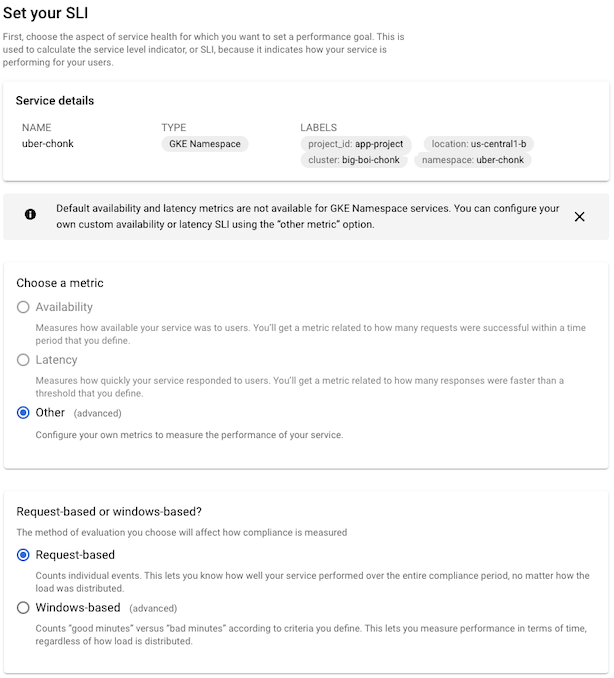
Untuk mengetahui informasi selengkapnya tentang metrik yang digunakan dalam SLI dan metode evaluasi, lihat topik konseptual Indikator tingkat layanan.
Memilih metrik
Metrik SLI menentukan jenis performa yang ingin Anda ukur. Dalam SLI, Anda membuat rasio dari metrik untuk mengukur performa yang baik dari waktu ke waktu. Anda memiliki opsi berikut untuk SLI:
- Ketersediaan, yang mengukur seberapa tersedia layanan Anda bagi pengguna.
- Latensi, yang mengukur seberapa responsif layanan Anda terhadap pengguna.
- Lainnya, yang memungkinkan Anda menunjukkan bahwa Anda ingin menggunakan metrik tertentu. Anda menentukan metrik dan menjelaskan cara membuat SLI di panel Setel detail SLI.
Pilihan yang valid bergantung pada jenis layanan yang Anda konfigurasi.
Untuk layanan di Cloud Service Mesh, Istio di Google Kubernetes Engine, dan App Engine, Anda dapat memilih salah satu opsi. Metrik ketersediaan dan latensi sudah diketahui untuk layanan ini, atau Anda memilih Lainnya untuk menggunakan SLI kustom.
Untuk layanan berbasis GKE, dan untuk layanan kustom, satu-satunya pilihan adalah Lainnya. Metrik Prometheus tidak disertakan dalam SLO ketersediaan dan latensi default, dan metrik ketersediaan atau latensi bermakna lainnya tidak diketahui sebelumnya untuk layanan ini.
Jika mengonfigurasi pengumpulan metrik Prometheus menggunakan Google Cloud Managed Service for Prometheus, Anda dapat menetapkan metrik Prometheus yang dikumpulkan sebagai SLI kustom.
Memilih metode evaluasi
Setelah memilih metrik untuk SLI, Anda menentukan cara metrik harus dievaluasi.
Evaluasi berbasis permintaan mengukur jumlah permintaan yang memenuhi kriteria evaluasi terhadap jumlah total permintaan dalam jangka waktu tertentu.
Evaluasi berbasis jendela mengukur jumlah periode evaluasi yang memenuhi kriteria yang baik dibandingkan dengan jumlah total periode evaluasi.
Untuk kedua metode evaluasi, Anda menentukan kriteria evaluasi di halaman Tetapkan detail SLI.
Untuk mengetahui informasi selengkapnya tentang jenis evaluasi ini, lihat Kepatuhan dalam SLO berbasis permintaan dan berbasis periode.
Menetapkan detail SLI
Isi panel Tentukan detail SLI bergantung pada metrik dan metode evaluasi yang Anda pilih pada langkah sebelumnya.
Jika Anda memilih metrik ketersediaan dan evaluasi berbasis permintaan, tidak ada detail lain yang diperlukan.
Evaluasi berbasis Windows
Jika Anda memilih evaluasi berbasis jendela, Anda menetapkan kriteria tambahan untuk jendela di panel ini: kriteria kebaikan dan durasi.

Kriteria kebaikan menunjukkan persentase jendela yang harus dievaluasi sebagai “baik” selama periode kepatuhan. Durasi menentukan panjang jendela.
Metrik latensi
Jika Anda memilih metrik latensi, tentukan nilai minimum yang menentukan performa yang dapat diterima di panel ini:
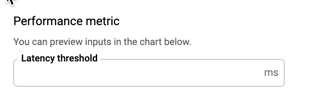
Performa di atas batas latensi dianggap “buruk” dalam mengevaluasi SLI.
SLI Kustom
Jika Anda memilih Lainnya sebagai metrik SLI, Anda harus menentukan metrik yang ingin digunakan di panel ini. Anda dapat memilih metrik dengan mengetik di kolom Metrik Performa atau memilih salah satu metrik dari daftar.
Metrik dalam daftar dibagi menjadi dua jenis:
- Indikator potongan distribusi
- Indikator rasio deret waktu
Jika Anda mengumpulkan metrik Prometheus dengan Google Cloud Managed Service for Prometheus, nama metrik akan diawali dengan prometheus.googleapis.com/.
Screenshot berikut menampilkan sebagian daftar:
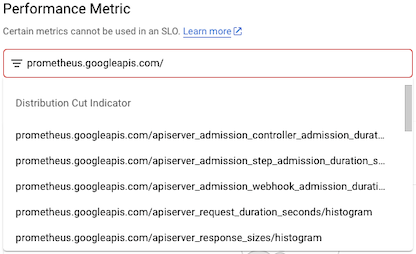
Jika Anda memilih indikator pemotongan distribusi, Anda mengonfigurasi SLI dengan memberikan rentang—di atas, di bawah, atau di antara—dan filter untuk menentukan resource yang dipantau dan label yang ingin Anda sertakan. Panel konfigurasi akan terlihat seperti berikut:
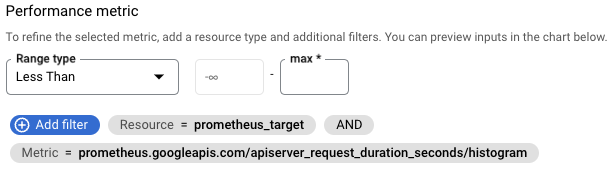
Jika Anda memilih indikator rasio deret waktu, Anda mengonfigurasi rasio dengan membuat filter numerator dan denominator untuk mengklasifikasikan data metrik, biasanya dengan memilih nilai label dalam jenis metrik atau resource. Panel konfigurasi akan terlihat seperti berikut:
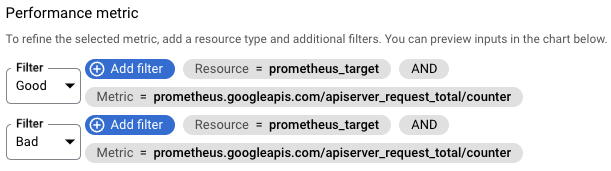
Untuk mengetahui informasi selengkapnya tentang jenis SLI ini, lihat halaman referensi Monitoring API untuk DistributionCut dan TimeSeriesRatio.
Metrik bidang kontrol GKE
Metrik bidang kontrol GKE adalah indikator berguna untuk mengetahui kondisi sistem yang dapat Anda gunakan untuk SLI kustom. Anda harus mengaktifkan pengumpulan metrik ini sebelum dapat menggunakannya. Metrik ini dikumpulkan oleh Google Cloud Managed Service for Prometheus.
- Gunakan [metrik server API][gke-api-metrics] untuk melacak beban server API, fraksi permintaan server API yang menampilkan error, dan latensi respons untuk permintaan yang diterima oleh server API.
- Gunakan metrik penjadwal untuk membantu Anda merespons masalah penjadwalan secara proaktif saat tidak ada cukup resource untuk Pod yang tertunda.
Untuk mengetahui informasi selengkapnya tentang metrik bidang kontrol dan cara menggunakannya untuk memantau kesehatan sistem, lihat Menggunakan metrik bidang kontrol.
Pratinjau diagram
Setelah Anda mengonfigurasi SLI, panel Define SLI details akan menyertakan diagram pratinjau untuk menunjukkan cara performa historis layanan ini diukur oleh SLI. Contoh:
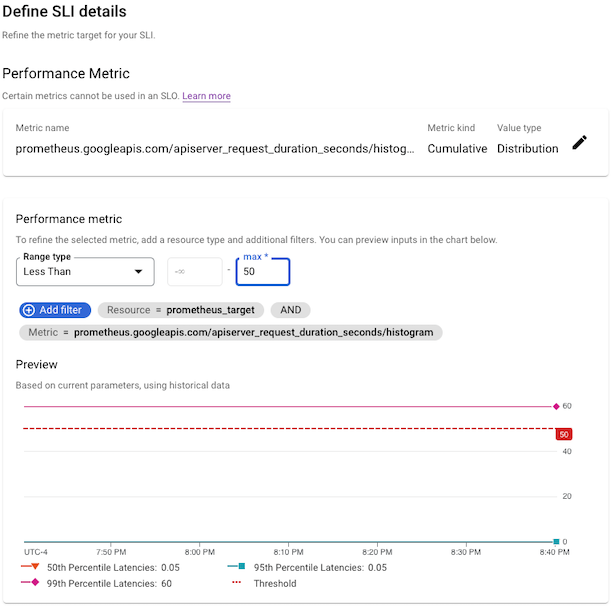
Jika Anda baru saja membuat atau men-deploy layanan, mungkin belum ada data. Anda tetap dapat membuat SLI, tetapi Anda tidak akan mendapatkan perspektif historis.
Menetapkan SLO
Panel Tetapkan SLO Anda memiliki wilayah berikut:
Periode kepatuhan, tempat Anda menetapkan jangka waktu untuk mengevaluasi SLI.
Sasaran performa, tempat Anda menentukan nilai minimum untuk performa selama periode kepatuhan.
Pratinjau, yang menampilkan diagram yang menunjukkan nilai minimum performa dan grafik yang menunjukkan hasil evaluasi SLI selama periode kepatuhan.
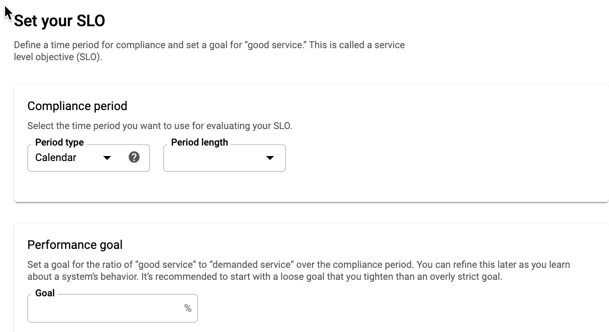
Periode kepatuhan
Ada dua jenis periode kepatuhan, yang Anda pilih dari menu:
- Periode kalender
- Periode berkelanjutan
Periode kalender mengukur kepatuhan selama jangka waktu tetap, yaitu panjang periode. Saat periode berakhir, anggaran error akan direset dan periode kepatuhan baru akan dimulai.
Jendela bergulir adalah periode geser. Atribut ini juga memiliki panjang, tetapi kepatuhan dihitung selama n hari terakhir. Saat hari baru dimulai, kepatuhan dan anggaran error yang tersisa dihitung ulang selama n hari sebelumnya.
Untuk mengetahui informasi selengkapnya tentang periode kepatuhan kalender dan periode kepatuhan jendela geser, lihat Periode kepatuhan.
Pratinjau diagram
Setelah Anda mengonfigurasi SLO, panel Set your SLO akan menyertakan diagram pratinjau untuk menunjukkan cara performa historis layanan ini diukur oleh SLO. Contoh:
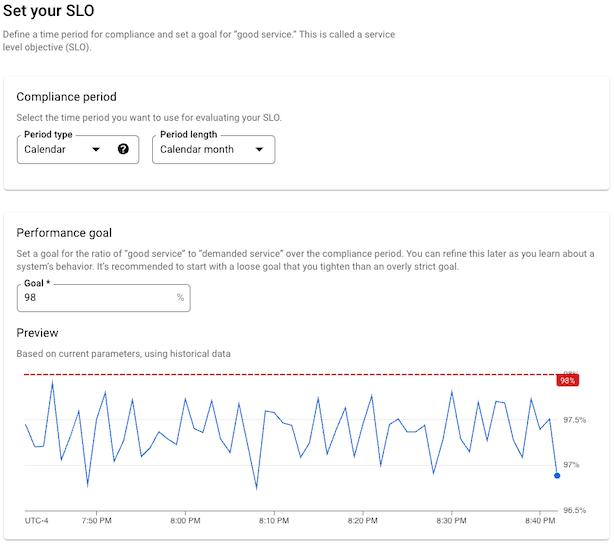
Jika Anda baru saja membuat atau men-deploy layanan, mungkin belum ada data. Anda tetap dapat membuat SLO, tetapi Anda tidak akan mendapatkan perspektif historis.
Menyimpan SLO Anda
Panel Tinjau dan simpan memiliki satu kolom, nama tampilan untuk SLO. Kolom memiliki nilai default berdasarkan pilihan yang Anda buat saat menentukan SLO, tetapi Anda dapat mengubahnya untuk membuat nama tampilan lebih deskriptif.
Panel ini juga memberikan pratinjau SLO Anda dalam format JSON. Blok JSON
meringkas SLO Anda dan dapat disalin untuk digunakan dengan metode
serviceLevelObjectives.create.
Jika Anda mengubah nilai SLO, pratinjau JSON akan diperbarui secara otomatis.
Screenshot berikut menampilkan kolom dengan nama default:
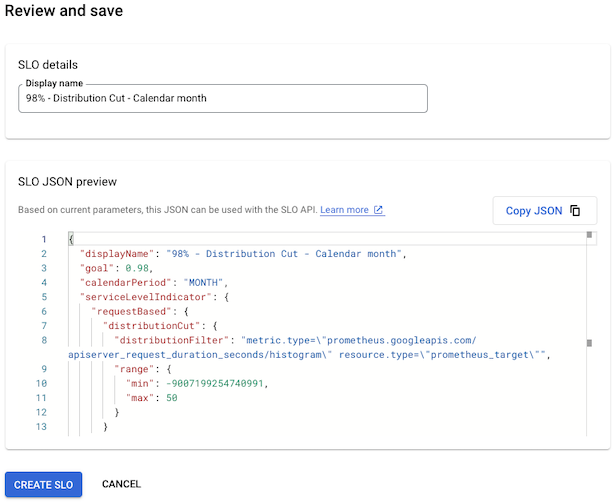
Jika Anda puas dengan nama tampilan, klik Buat SLO.
Langkah berikutnya
Setelah membuat SLO, Anda dapat melakukan hal berikut:
Pantau performa layanan Anda relatif terhadap SLO dengan membuat kebijakan pemberitahuan. Untuk mengetahui informasi selengkapnya, lihat Pemberitahuan tentang laju pembakaran dan Membuat kebijakan pemberitahuan.
Lihat status semua SLO untuk serangkaian layanan dengan membuat dasbor kustom di Cloud Monitoring yang menampilkan diagram SLO. Untuk mengetahui informasi selengkapnya, lihat Membuat dasbor kustom dan Menampilkan SLO di dasbor.

